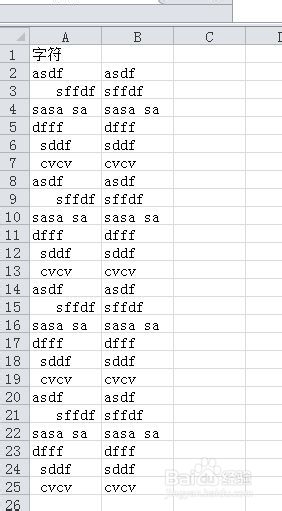1、入图所示,一列字符有许多空格,需要批量处理
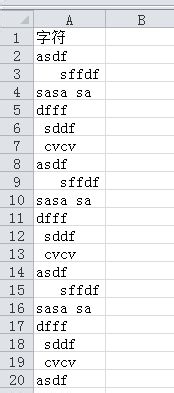
2、选表格的一个空白处,点击“=”号

3、在表格上方有图标f(X),点击后进入插入函数页面
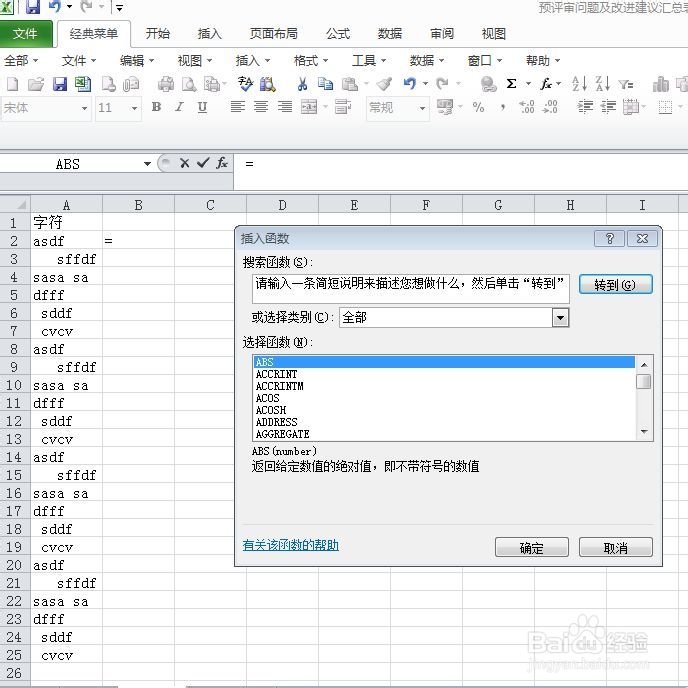
4、选择全部函数---TIRM函数
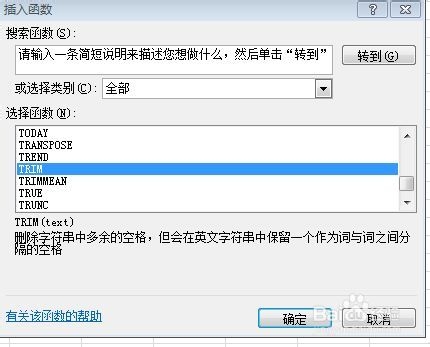
5、点击确定后会弹出如下图所示提示框
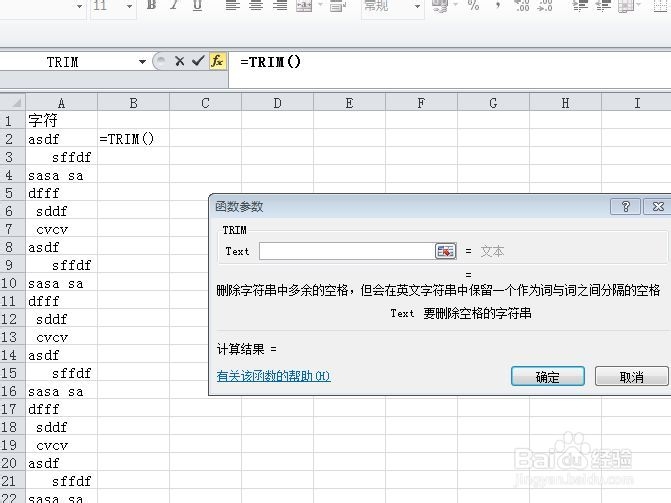
6、点击文本框左边的按钮,如图
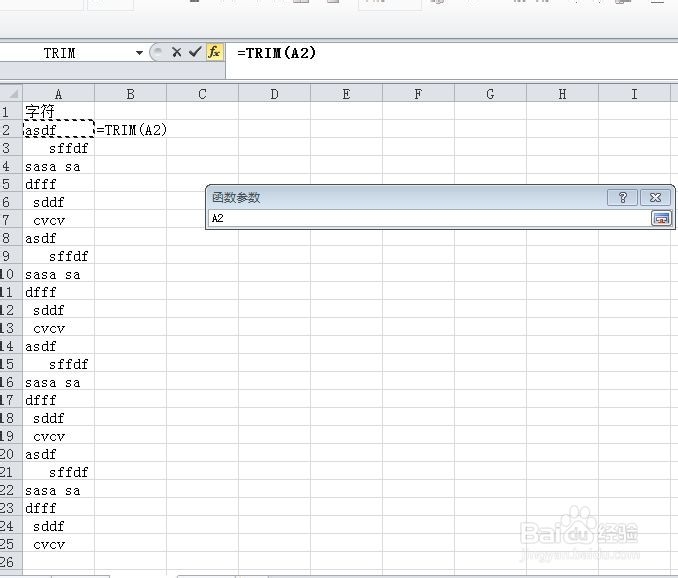
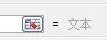
7、选中左边数据列的第一行数据
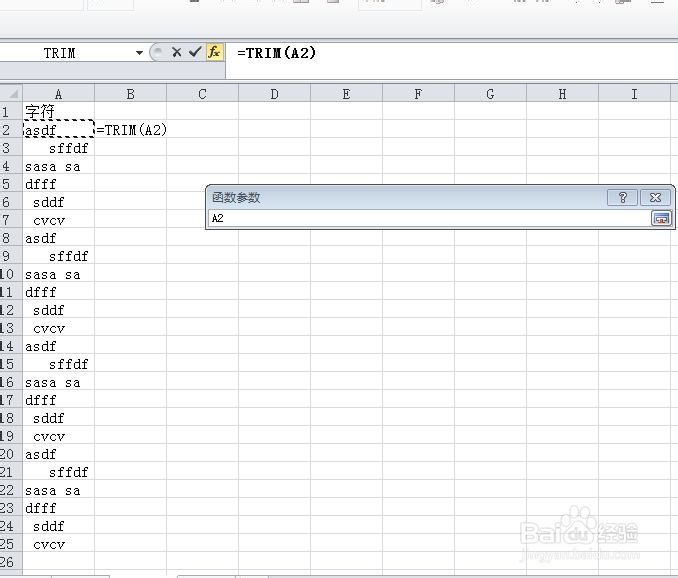
8、敲回车以后,系统会自动去掉空格
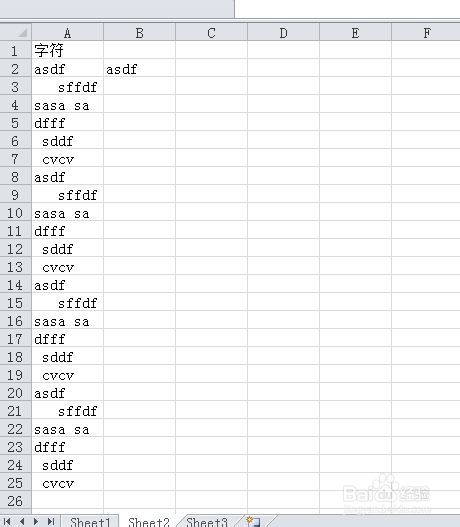
9、选中去掉空格的数据,会弹出黑色提示框,向下一拖,全部数据都会自动去掉空格
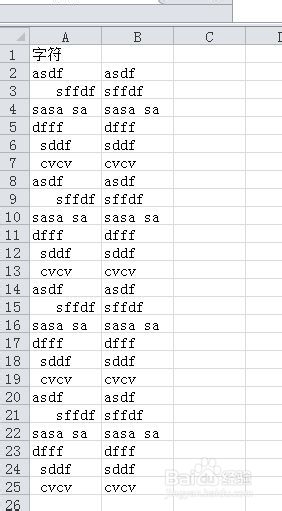
时间:2024-11-03 05:52:29
1、入图所示,一列字符有许多空格,需要批量处理
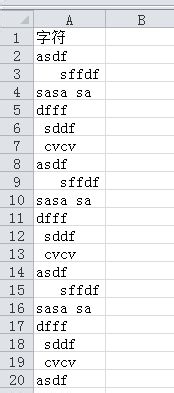
2、选表格的一个空白处,点击“=”号

3、在表格上方有图标f(X),点击后进入插入函数页面
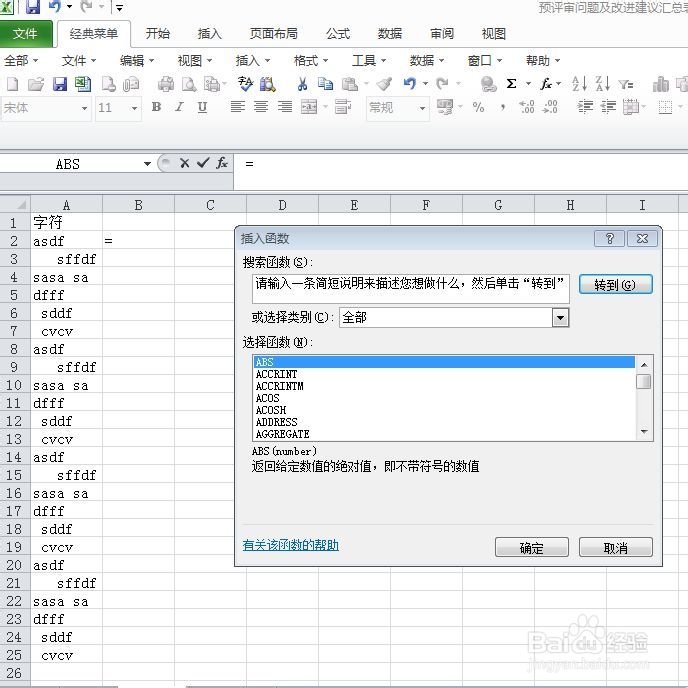
4、选择全部函数---TIRM函数
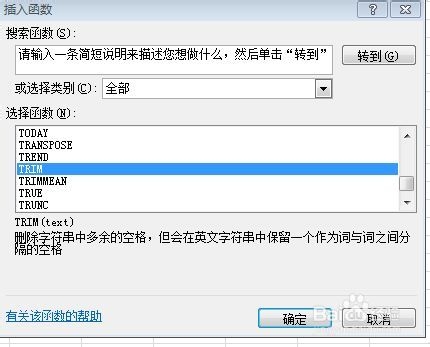
5、点击确定后会弹出如下图所示提示框
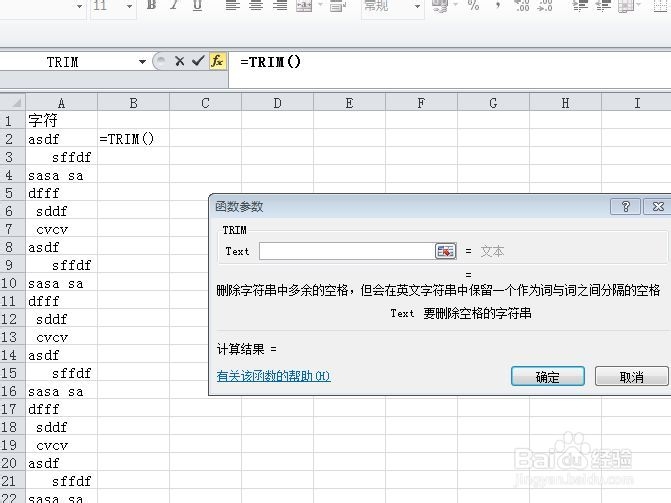
6、点击文本框左边的按钮,如图
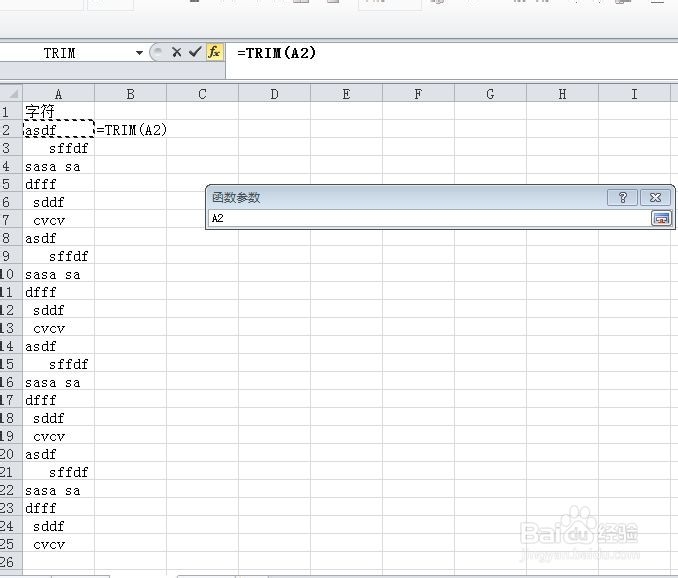
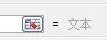
7、选中左边数据列的第一行数据
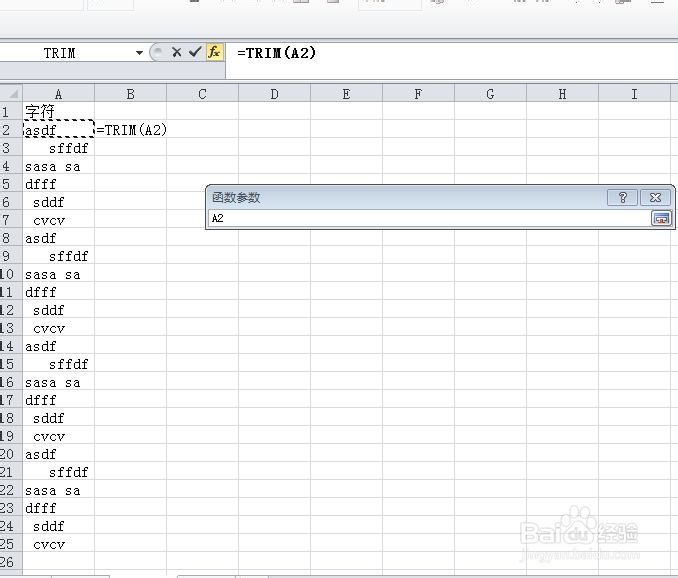
8、敲回车以后,系统会自动去掉空格
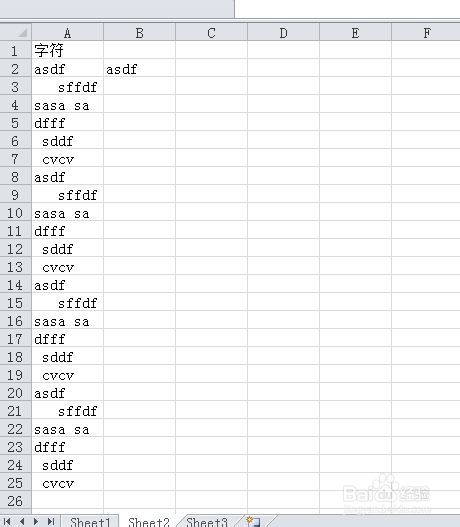
9、选中去掉空格的数据,会弹出黑色提示框,向下一拖,全部数据都会自动去掉空格